February 23
Con varie opzioni di stampa disponibili, soprattutto quando si lavora da una rete, la scelta di una stampante predefinita richiede una riflessione. Inoltre, ci sono diverse opzioni di default per selezionare al momento di stabilire le impostazioni. Lo stesso vale per il Portable Document Format stampa (PDF). Pur non essendo una stampante fisica, l'impostazione predefinita può essere regolata come qualsiasi altra stampante seguendo alcuni semplici passaggi.
1 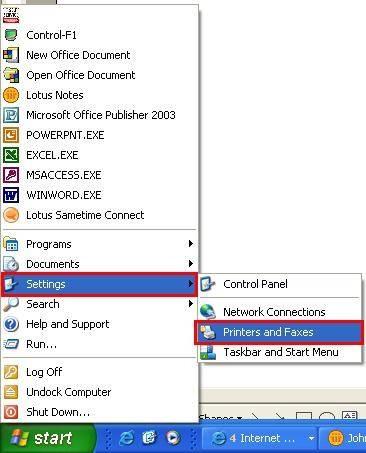
Fare clic una volta sul pulsante di Windows "Start", una volta su "Impostazioni" e selezionare "Stampanti e fax" opzione. Questa azione lancerà una finestra pop-up che elenca le stampanti disponibili tutto.
2 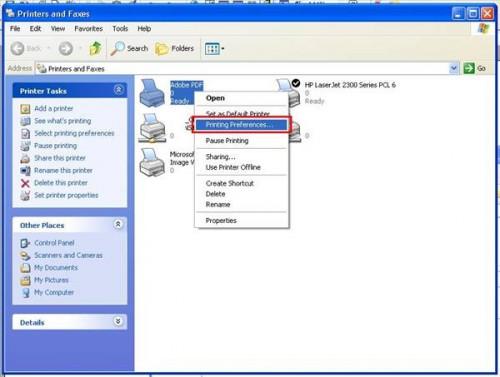
Right-click una volta sull'icona di stampa "PDF", e selezionare l'opzione "Preferenze di stampa". In questo esempio, viene utilizzato "Adobe PDF". Questa azione lancerà una finestra pop-up "Preferenze".
3 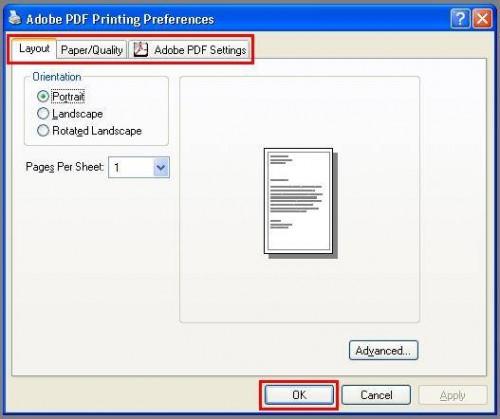
Utilizzare le schede nella finestra "Preferenze" per selezionare le impostazioni di stampa predefinite desiderate per la stampa in formato PDF. Si noti che, con l'eccezione di vassoi, la maggior parte delle impostazioni di stampa sono gli stessi con una normale stampante. Fare clic una volta sul pulsante "OK" per salvare le impostazioni come le impostazioni predefinite.
4 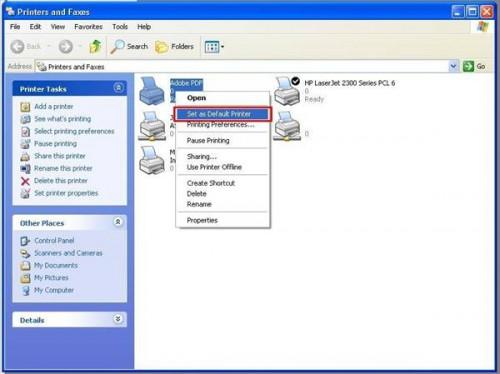
Right-click una volta sull'icona di stampa "PDF", e selezionare l'opzione "Imposta come stampante predefinita". Questo utilizzerà il programma di scrittura PDF come l'opzione di stampa di default per tutti i programmi. Si noterà un segno di spunta accanto all'icona di stampa PDF.
